Οδηγός χρήσης Numbers για iPhone
- Καλώς ορίσατε
- Τι νέο υπάρχει στο Numbers 14.0
-
- Εισαγωγή στο Numbers
- Εισαγωγή στις εικόνες, γραφήματα και άλλα αντικείμενα
- Δημιουργία υπολογιστικού φύλλου
- Άνοιγμα υπολογιστικών φύλλων
- Αποφυγή ακούσιας επεξεργασίας
- Εξατομίκευση προτύπων
- Χρήση φύλλων
- Αναίρεση ή επανάληψη αλλαγών
- Αποθήκευση του υπολογιστικού φύλλου σας
- Εύρεση υπολογιστικού φύλλου
- Διαγραφή υπολογιστικού φύλλου
- Εκτύπωση υπολογιστικού φύλλου
- Αλλαγή του φόντου φύλλου
- Αντιγραφή κειμένου και αντικειμένων μεταξύ εφαρμογών
- Βασικά στοιχεία για την οθόνη αφής
-
- Αναδίπλωση κειμένου για να χωρέσει σε κελί
- Επισήμανση κελιών
- Αλφαβητική ή αριθμητική ταξινόμηση δεδομένων σε πίνακα
- Φιλτράρισμα δεδομένων
-
- Παρουσίαση των συγκεντρωτικών πινάκων
- Δημιουργία συγκεντρωτικού πίνακα
- Προσθήκη και διευθέτηση δεδομένων συγκεντρωτικού πίνακα
- Αλλαγή του τρόπου ταξινόμησης, ομαδοποίησης των δεδομένων συγκεντρωτικού πίνακα, και άλλα
- Ανανέωση συγκεντρωτικού πίνακα
- Προβολή των δεδομένων προέλευσης για μια τιμή συγκεντρωτικού πίνακα
-
- Αποστολή υπολογιστικού φύλλου
- Εισαγωγή στη συνεργασία
- Πρόσκληση άλλων για συνεργασία
- Συνεργασία σε κοινόχρηστο υπολογιστικό φύλλο
- Προβάλετε την πιο πρόσφατη δραστηριότητα σε ένα κοινόχρηστο υπολογιστικό φύλλο
- Αλλαγή των ρυθμίσεων ενός κοινόχρηστου υπολογιστικού φύλλου
- Διακοπή κοινής χρήσης ενός υπολογιστικού φύλλου
- Κοινόχρηστοι φάκελοι και συνεργασία
- Χρήση του Box για συνεργασία
- Πνευματικά δικαιώματα
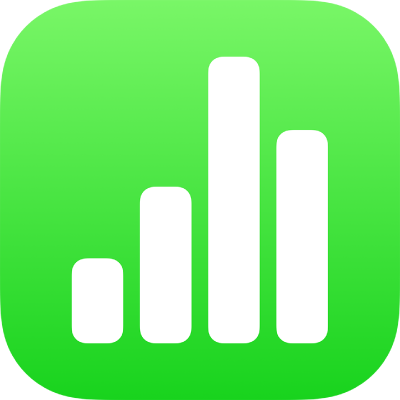
Αντιγραφή και επικόλληση τύπων στο Numbers στο iPhone
Για να χρησιμοποιήσετε ξανά έναν παρόμοιο υπολογισμό σε πολλές θέσεις στο φύλλο σας, μπορείτε να αντιγράψετε και να επικολλήσετε συναρτήσεις και τύπους από ένα κελί σε άλλα κελιά.
Αντιγραφή και επικόλληση τύπου ή του αποτελέσματος τύπου από ένα κελί
Όταν το πληκτρολόγιο είναι κλειστό, μπορείτε να αντιγράψετε έναν τύπο ή μόνο το αποτέλεσμα, από ένα κελί σε ένα άλλο.
Αγγίξτε το κελί με τον τύπο που θέλετε να αντιγράψετε, αγγίξτε το ξανά και μετά αγγίξτε «Αντιγραφή» στο συναφές μενού.
Αγγίξτε το κελί όπου θέλετε να επικολλήσετε τον τύπο ή το αποτέλεσμα, αγγίξτε το ξανά και μετά αγγίξτε «Επικόλληση».
Για να διατηρήσετε τον τύπο, αγγίξτε «Επικόλληση τύπων» ή, αν θέλετε απλώς να επικολλήσετε το αποτέλεσμα, αγγίξτε «Επικόλληση τιμών».
Αντιγραφή και επικόλληση τμήματος τύπου σε κελί
Αγγίξτε δύο φορές το κελί με τον τύπο που θέλετε να αντιγράψετε.
Αγγίξτε στα δεξιά του τύπου στον επεξεργαστή τύπων πάνω από το πληκτρολόγιο και μετά αγγίξτε «Επιλογή».
Σύρετε τους μπλε δείκτες χειρισμού επιλογής για να περικλείσετε μόνο το μέρος του τύπου που θέλετε να αντιγράψετε και μετά αγγίξτε «Αντιγραφή».
Αγγίξτε
 .
.Αγγίξτε το κελί όπου θέλετε να επικολλήσετε το τμήμα τύπου και μετά αγγίξτε το
 πάνω από το πληκτρολόγιο στα αριστερά (εάν δεν βλέπετε το
πάνω από το πληκτρολόγιο στα αριστερά (εάν δεν βλέπετε το  , αγγίξτε το
, αγγίξτε το  πάνω από το πληκτρολόγιο).
πάνω από το πληκτρολόγιο).Αγγίξτε στον επεξεργαστή τύπων όπου θέλετε να επικολλήσετε το τμήμα τύπου, αγγίξτε «Επικόλληση» και μετά αγγίξτε
 .
.